Home > Einführung zu Ihrem Gerät > Funktionstastenfeld-Übersicht
Funktionstastenfeld-Übersicht
MFC-T930DW/MFC-T935DW/MFC-T980DW
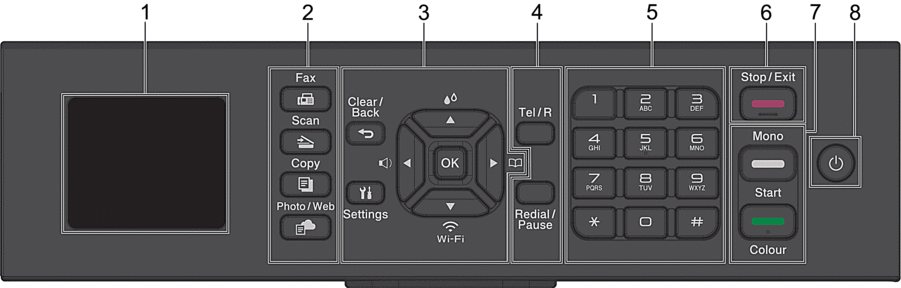
- 1,8 Zoll (4,5 cm) Liquid Crystal Display (LCD)
- Zeigt Meldungen an, damit Sie das Gerät einfach einrichten und verwenden können.
- Modustasten
-
 Fax
Fax - Drücken Sie die Taste, um das Gerät in den Faxmodus zu schalten.
 Scan (Scanner)
Scan (Scanner) - Drücken Sie die Taste, um das Gerät in den Scanmodus zu schalten.
 Copy (Kopierer)
Copy (Kopierer) - Drücken Sie die Taste, um das Gerät in den Kopierbetrieb zu schalten.
 Photo/Web
Photo/Web - Drücken Sie die Taste, um das Gerät in den Foto-/Webmodus zu schalten.
- Einstellungstasten
-
-
 Clear/Back (Storno/Zurück)
Clear/Back (Storno/Zurück) - Drücken Sie diese Taste, um zum vorherigen Menü zurückzukehren.
 Settings (Einstellungen)
Settings (Einstellungen) - Drücken Sie diese Taste, um das Hauptmenü aufzurufen.
- OK
- Drücken Sie diese Taste, um eine Einstellung auszuwählen.
-


- Drücken Sie diese Taste, um das Menü zur Einstellung der Klingellautstärke aufzurufen, wenn das Gerät nicht mit anderen Funktionen beschäftigt ist.
-

- Drücken Sie diese Taste, um das Menü für die Tinteneinstellungen aufzurufen, wenn das Gerät nicht mit anderen Funktionen beschäftigt ist.
-

-
- Drücken Sie diese Taste, um Kurzwahl- und Gruppennummern im Gerät zu speichern.
- Drücken Sie diese Taste, um Nummern, die im Gerät gespeichert sind, auszuwählen und anzuwählen.
-
 Wi-Fi
Wi-Fi - Drücken Sie diese Taste, um die Wireless-Einstellungen zu konfigurieren, wenn das Gerät nicht mit anderen Funktionen beschäftigt ist.
-
 PCT
PCT 
- Drücken Sie diese Taste, um durch die Menüs und Optionen zu blättern.
-
 PCT
PCT 
-
- Drücken Sie diese Taste, um den Cursor im Display nach links oder rechts zu verschieben.
- Drücken Sie diese Tasten, um während des Betriebs einen Vorgang zu bestätigen oder abzubrechen.
-
- Telefontasten
-
- Tel/R (Telefon)
- Wenn sich das Gerät im Fax/Tel-Modus (F/T-Modus) befindet und Sie den Hörer eines externen Telefons beim F/T-Klingeln (schnelles Doppelklingeln) abnehmen, drücken Sie Tel/R (Telefon), um ein Gespräch zu führen.
- In einer Nebenstellenanlage drücken Sie diese Taste zur Amtsholung oder zum Weiterverbinden an eine weitere Nebenstelle.
- Redial/Pause (Wahl-W/Pause)
-
- Drücken Sie diese Taste, um die letzte angerufene Nummer erneut zu wählen.
- Drücken Sie diese Taste, um die Nummer aus der Liste der gewählten Nummern oder der Anruferliste auszuwählen und erneut anzurufen.
- Drücken Sie diese Taste, um beim Wählen von Nummern eine Pause einzufügen.
- Zifferntasten
-
- Verwenden Sie diese zum Wählen von Fax- und Rufnummern.
- Verwenden Sie diese als Tastatur, um Text oder Zeichen einzugeben.
 Stop/Exit (Stopp)
Stop/Exit (Stopp) -
- Drücken Sie diese Taste, um einen Vorgang zu beenden.
- Drücken Sie diese Taste, um ein Menü zu verlassen.
- Starttasten
-
 Mono Start (S/W Start)
Mono Start (S/W Start) -
- Drücken Sie diese Taste, um das Senden von Faxen in Schwarzweiß zu starten.
- Drücken Sie diese Taste, um das Erstellen von Kopien in Schwarzweiß zu starten.
- Drücken Sie diese Taste, um den Scanvorgang für Dokumente (in Farbe oder Schwarzweiß entsprechend der Scaneinstellung) zu starten.
 Colour Start (Farbe Start)
Colour Start (Farbe Start) -
- Drücken Sie diese Taste, um das Erstellen von Kopien in Vollfarbe zu starten.
- Drücken Sie diese Taste, um den Scanvorgang für Dokumente (in Farbe oder Schwarzweiß entsprechend der Scaneinstellung) zu starten.
 Ein-/Ausschalten
Ein-/Ausschalten - Drücken Sie
 , um das Gerät einzuschalten.
, um das Gerät einzuschalten. - Halten Sie
 gedrückt, um das Gerät auszuschalten. Das Display zeigt [Beenden] an und bleibt einige Sekunden eingeschaltet, bevor es sich selbst ausschaltet. Ein angeschlossenes externes Telefon bzw. ein Anrufbeantworter ist stets weiter verfügbar.
gedrückt, um das Gerät auszuschalten. Das Display zeigt [Beenden] an und bleibt einige Sekunden eingeschaltet, bevor es sich selbst ausschaltet. Ein angeschlossenes externes Telefon bzw. ein Anrufbeantworter ist stets weiter verfügbar. - Wenn Sie das Gerät ausschalten mit
 , wird der Druckkopf in regelmäßigen Abständen gereinigt, um die Druckqualität zu erhalten. Um die Lebensdauer des Druckkopfes zu verlängern, die Tintenpatronen effizienter zu nutzen und die Druckqualität zu erhalten, lassen Sie den Netzstecker des Gerätes immer angeschlossen.
, wird der Druckkopf in regelmäßigen Abständen gereinigt, um die Druckqualität zu erhalten. Um die Lebensdauer des Druckkopfes zu verlängern, die Tintenpatronen effizienter zu nutzen und die Druckqualität zu erhalten, lassen Sie den Netzstecker des Gerätes immer angeschlossen.
DCP-T780DW
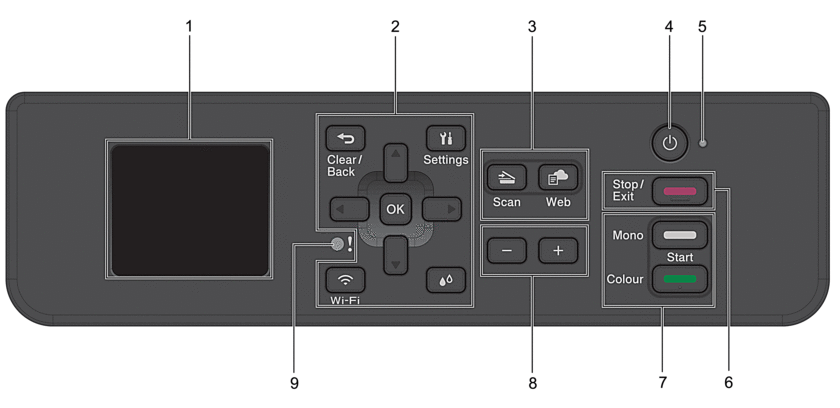
- 1,8 Zoll (4,5 cm) Liquid Crystal Display (LCD)
- Zeigt Meldungen an, damit Sie das Gerät einfach einrichten und verwenden können.
- Einstellungstasten
-
-
 Clear/Back (Storno/Zurück)
Clear/Back (Storno/Zurück) - Drücken Sie diese Taste, um zum vorherigen Menü zurückzukehren.
 Settings (Einstellungen)
Settings (Einstellungen) - Drücken Sie diese Taste, um das Hauptmenü aufzurufen.
- OK
- Drücken Sie diese Taste, um eine Einstellung auszuwählen.
-
 Wi-Fi
Wi-Fi - Drücken Sie diese Taste, um die Wireless-Einstellungen zu konfigurieren, wenn das Gerät nicht mit anderen Funktionen beschäftigt ist.
-

- Drücken Sie diese Taste, um das Menü für die Tinteneinstellungen aufzurufen, wenn das Gerät nicht mit anderen Funktionen beschäftigt ist.
-
 PCT
PCT 
- Drücken Sie diese Taste, um durch die Menüs und Optionen zu blättern.
-
 PCT
PCT 
-
- Drücken Sie diese Taste, um den Cursor im Display nach links oder rechts zu verschieben.
- Drücken Sie diese Tasten, um während des Betriebs einen Vorgang zu bestätigen oder abzubrechen.
-
- Modustasten
-
 Scan (Scanner)
Scan (Scanner) - Drücken Sie die Taste, um das Gerät in den Scanmodus zu schalten.
 Web
Web - Drücken Sie die Taste, um das Gerät in den Webmodus zu schalten.
 Ein-/Ausschalten
Ein-/Ausschalten - Drücken Sie
 , um das Gerät einzuschalten.
, um das Gerät einzuschalten. - Halten Sie
 gedrückt, um das Gerät auszuschalten.Das Display zeigt [Beenden] an und bleibt einige Sekunden eingeschaltet, bevor es sich selbst ausschaltet.
gedrückt, um das Gerät auszuschalten.Das Display zeigt [Beenden] an und bleibt einige Sekunden eingeschaltet, bevor es sich selbst ausschaltet. - Wenn Sie das Gerät ausschalten mit
 , wird der Druckkopf in regelmäßigen Abständen gereinigt, um die Druckqualität zu erhalten. Um die Lebensdauer des Druckkopfes zu verlängern, die Tintenpatronen effizienter zu nutzen und die Druckqualität zu erhalten, lassen Sie den Netzstecker des Geräts immer angeschlossen.
, wird der Druckkopf in regelmäßigen Abständen gereinigt, um die Druckqualität zu erhalten. Um die Lebensdauer des Druckkopfes zu verlängern, die Tintenpatronen effizienter zu nutzen und die Druckqualität zu erhalten, lassen Sie den Netzstecker des Geräts immer angeschlossen.
- LED-Betriebsanzeige
- Die LED leuchtet abhängig vom Betriebsstatus des Gerätes.
 Stop/Exit (Stopp)
Stop/Exit (Stopp) -
- Drücken Sie diese Taste, um einen Vorgang zu beenden.
- Drücken Sie diese Taste, um ein Menü zu verlassen.
- Starttasten
-
 Mono Start (S/W Start)
Mono Start (S/W Start) -
- Drücken Sie diese Taste, um das Erstellen von Kopien in Schwarzweiß zu starten.
- Drücken Sie diese Taste, um den Scanvorgang für Dokumente (in Farbe oder Schwarzweiß entsprechend der Scaneinstellung) zu starten.
 Colour Start (Farbe Start)
Colour Start (Farbe Start) -
- Drücken Sie diese Taste, um das Erstellen von Kopien in Vollfarbe zu starten.
- Drücken Sie diese Taste, um den Scanvorgang für Dokumente (in Farbe oder Schwarzweiß entsprechend der Scaneinstellung) zu starten.
- Anzahl Kopien
- Drücken Sie + bzw. -, um die Anzahl der Kopien zu erhöhen/reduzieren.
- Warn-LED
- Blinkt orange, wenn im Display ein Fehler oder eine wichtige Statusmeldung angezeigt wird.
DCP-T530DW/DCP-T535DW/DCP-T536DW/DCP-T580DW/DCP-T583DW/DCP-T730DW/DCP-T735DW/DCP-T830DW/DCP-T835DW
Die Farben der Funktionstastenfelder und Tasten in den Abbildungen in diesem Benutzerhandbuch können je nach Modell abweichen.
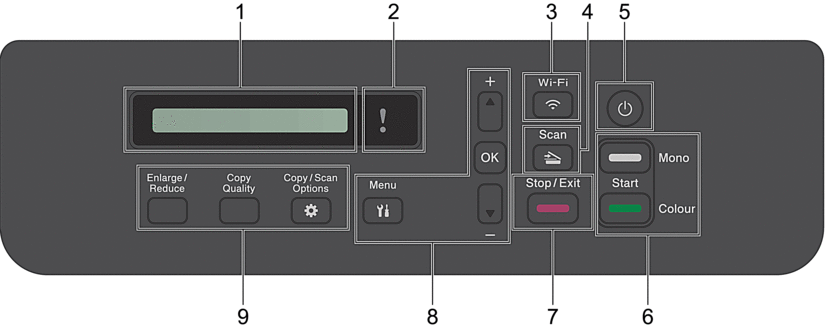
- Liquid Crystal Display (LCD)
- Zeigt Meldungen an, damit Sie das Gerät einfach einrichten und verwenden können.
 Warn-LED
Warn-LED - Blinkt orange, wenn im Display ein Fehler oder eine wichtige Statusmeldung angezeigt wird.
-
 Wi-Fi
Wi-Fi - Drücken Sie diese Taste, um die Wireless-Einstellungen zu konfigurieren, wenn das Gerät nicht mit anderen Funktionen beschäftigt ist.
-
 Scan (Scanner)
Scan (Scanner) - Drücken Sie die Taste, um das Gerät in den Scanmodus zu schalten.
 Ein-/Ausschalten
Ein-/Ausschalten - Drücken Sie
 , um das Gerät einzuschalten.
, um das Gerät einzuschalten. - Halten Sie
 gedrückt, um das Gerät auszuschalten. Das Display zeigt [Beenden] an und bleibt einige Sekunden eingeschaltet, bevor es sich selbst ausschaltet.
gedrückt, um das Gerät auszuschalten. Das Display zeigt [Beenden] an und bleibt einige Sekunden eingeschaltet, bevor es sich selbst ausschaltet. - Wenn Sie das Gerät ausschalten mit
 , wird der Druckkopf in regelmäßigen Abständen gereinigt, um die Druckqualität zu erhalten. Um die Lebensdauer des Druckkopfes zu verlängern, die Tintenpatronen effizienter zu nutzen und die Druckqualität zu erhalten, lassen Sie den Netzstecker des Geräts immer angeschlossen.
, wird der Druckkopf in regelmäßigen Abständen gereinigt, um die Druckqualität zu erhalten. Um die Lebensdauer des Druckkopfes zu verlängern, die Tintenpatronen effizienter zu nutzen und die Druckqualität zu erhalten, lassen Sie den Netzstecker des Geräts immer angeschlossen.
- Starttasten
-
 Mono Start (S/W Start)
Mono Start (S/W Start) -
- Drücken Sie diese Taste, um das Erstellen von Kopien in Schwarzweiß zu starten.
- Drücken Sie diese Taste, um den Scanvorgang für Dokumente (in Farbe oder Schwarzweiß entsprechend der Scaneinstellung) zu starten.
 Colour Start (Farbe Start)
Colour Start (Farbe Start) -
- Drücken Sie diese Taste, um das Erstellen von Kopien in Vollfarbe zu starten.
- Drücken Sie diese Taste, um den Scanvorgang für Dokumente (in Farbe oder Schwarzweiß entsprechend der Scaneinstellung) zu starten.
 Stop/Exit (Stopp)
Stop/Exit (Stopp) -
- Drücken Sie diese Taste, um einen Vorgang zu beenden.
- Drücken Sie diese Taste, um ein Menü zu verlassen.
- Menütasten
-
 Menu (Menü)
Menu (Menü) - Drücken Sie diese Taste, um das Hauptmenü aufzurufen.
 PCT
PCT 
- Drücken Sie diese Taste, um durch die Menüs und Optionen zu blättern.
- OK
- Drücken Sie diese Taste, um eine Einstellung auszuwählen.
- Kopiertasten
-
- Enlarge / Reduce (Vergr. / Verkl.)
Drücken Sie diese Taste zum Verkleinern oder Vergrößern von Kopien.
- Copy Quality (Kopierqualität)
Drücken Sie diese Taste zum Ändern der Qualität der Kopien.
 Copy / Scan Options (Kopierer / Scanner Optionen)
Copy / Scan Options (Kopierer / Scanner Optionen) Drücken Sie diese Taste, um auf vorübergehende Einstellungen für das Drucken und Scannen zuzugreifen.
War diese Seite hilfreich?



